热门标签
当前位置: article > 正文
Chromium编译指南2024 Windows11篇-配置相关环境变量(三)_windows 编译chrome 2024
作者:寸_铁 | 2024-07-25 22:33:26
赞
踩
windows 编译chrome 2024
前言
在《Chromium编译指南2024(二)》中,我们详细介绍了如何配置 depot_tools 工具以及相关的环境变量设置。
现在,我们将继续探讨如何配置与Chromium编译环境密切相关的其他环境变量。
1. 添加 DEPOT_TOOLS_WIN_TOOLCHAIN 环境变量
因为我们需要使用本地算力编译Chromium,所以需要添加 DEPOT_TOOLS_WIN_TOOLCHAIN 环境变量,并将其设置为 0。这告诉 depot_tools 使用本地安装的 Visual Studio 版本(默认情况下,depot_tools 将尝试使用 google 内部版本)。
和之前的一样,我们点击“环境变量”按钮,打开编辑环境变量窗体。

在下方的系统环境变量部分,点击“新建”按钮。添加新的系统环境变量。

在弹出的新建环境变量窗体中设置DEPOT_TOOLS_WIN_TOOLCHAIN 环境变量,并将其设置为 0,然后点击“确定”
按钮保存

确认 DEPOT_TOOLS_WIN_TOOLCHAIN 环境变量 保存了,且值为0。
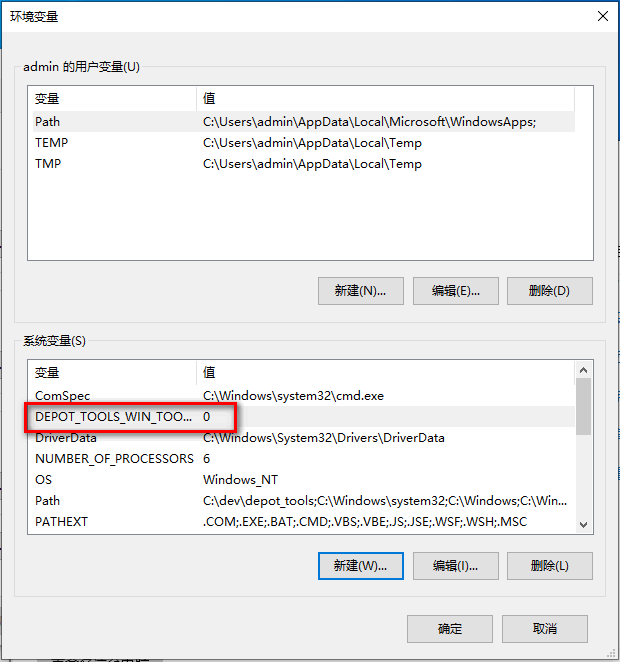
2. 设置Visual Studio 2022 的安装路径的环境变量
-
- 您可能还需要将变量
- 为 Visual Studio 2022 的安装路径,例如set vs2022_install=C:\Program Files\Microsoft Visual Studio\2022\Community.
在下方的系统环境变量部分,点击“新建”按钮。添加新的系统环境变量。

在弹出的新建环境变量窗体中设置vs2022_install 环境变量

在弹出的新建环境变量窗体中点击“浏览目录”按钮选择Visual Studio 2022 的安装路径

选择Visual Studio 2022 的安装路径,点击确定保存

再次点击确定保存,当然您也可以直接填写路径。

确认 vs2022_install 环境变量已添加,且值的路径正确。

3. 总结
通过以上步骤,我们完成了环境变量的配置,为接下来的编译工作做好了准备。
下一篇文章将进一步讨论如何配置 Git,使您能够顺利进行Chromium项目代码管理和版本控制。
有什么问题欢迎私信。
声明:本文内容由网友自发贡献,版权归原作者所有,本站不承担相应法律责任。如您发现有侵权的内容,请联系我们。转载请注明出处:【wpsshop博客】
推荐阅读
相关标签


